
Куки (в переводе с английского — «печенье») — небольшой фрагменты данных, который отправляется сервером и хранится на компьютере пользователя. Когда последний вновь открывает страницу сайта, фрагмент пересылается в составе HTTP-запроса. Чаще всего куки используются для аутентификации пользователя, а также для хранения персональных настроек, ведения статистики и т.д.
Вы всегда можете удалить все куки сразу или только отдельные из них. Как это сделать в браузере Google Chrome, вы сейчас узнаете.
Как удалить все куки сразу в Google Chrome?
Откройте браузер и нажмите на сочетание клавиш Ctrl+Shift+Delete. Откроется окно очистки истории.
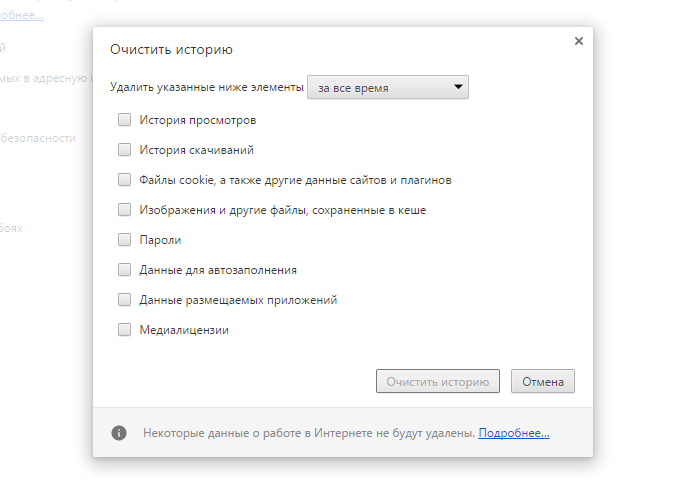
Установите галочку рядом с пунктом «Файлы cookie, а также другие данные сайтов и плагинов». Затем выберите период, за который хотите удалить данные, например, «За все время» и нажмите на кнопку «Очистить историю». Куки будут удалены.
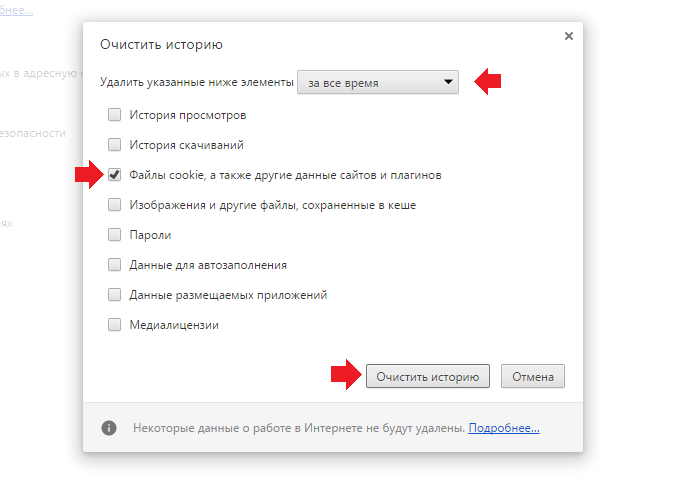
Вызвать окно очистки истории можно иначе. Нажмите на кнопку в виде трех точек, что находится в правом верхнем углу. Появится меню, в нем нажмите «Настройки».
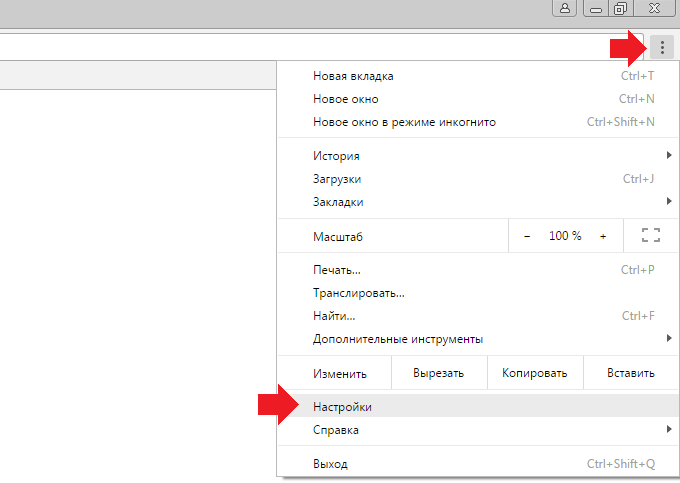
На странице настроек нажмите «Показать дополнительные настройки».
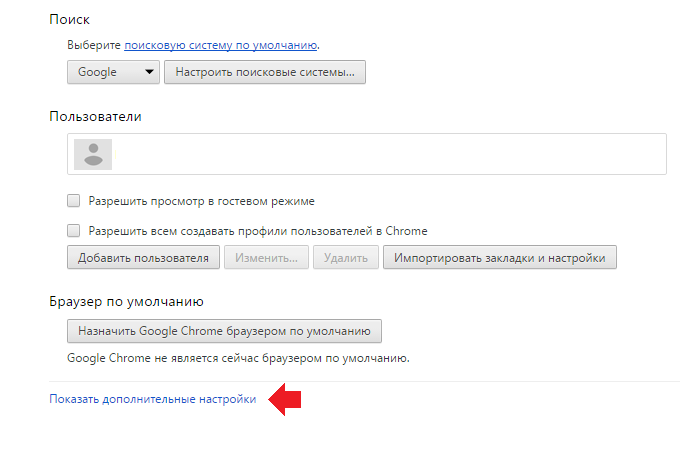
Найдите раздел «Личные данные» и нажмите на кнопку «Очистить историю».
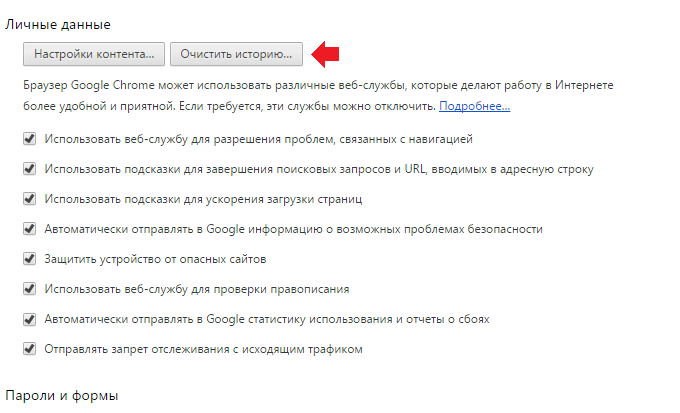
Что делать дальше, вы уже знаете.
Как удалить отдельные куки в Google Chrome?
На странице настроек рядом с пунктом «Очистить историю» есть другая кнопка, она называется «Настройки контента». Нажмите на нее.
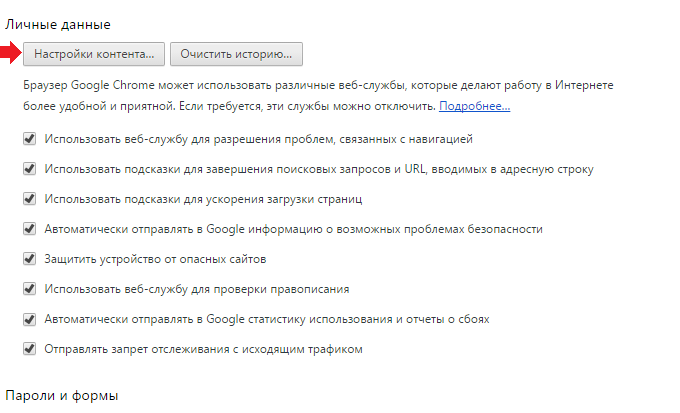
Откроется окно «Настройки контента». Необходимо выбрать раздел «Файлы cookie» и нажать на кнопку «Все файлы cookie и данные сайтов».
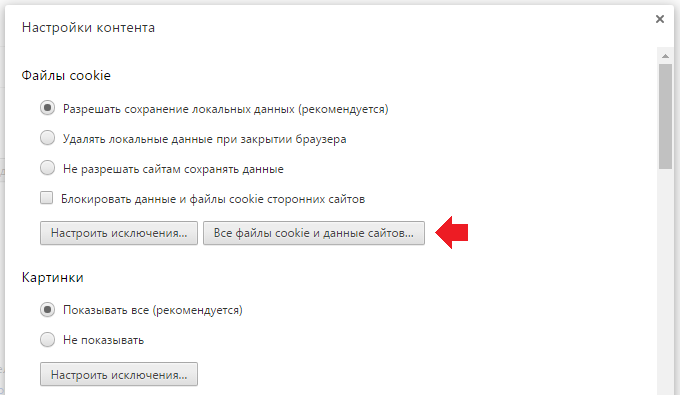
Далее откроется список с cookie-файлами. Найдите нужный файл (можете воспользоваться поиском), нажмите на него, затем нажмите на крестик для удаления.
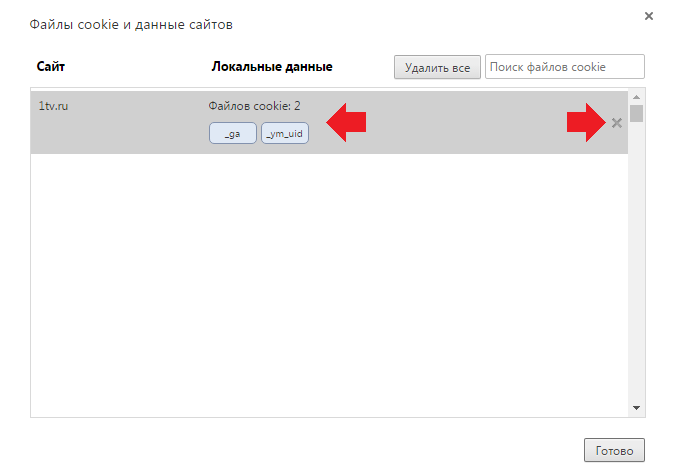
Как видите, ничего сложного.